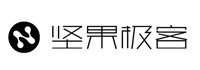iOS 11 全面升级了密码填充功能,通过预先填写好账号密码记录,不仅仅可以在 Safari 填充账号密码,我们也可以在其他应用里一键快速登录了,非常方便。
原来位于设置的Safari 选项内的密码分类,提前到了一级菜单,变为了“账户与密码”。这里可以管理账户及密码,你可以随时查看、修改或者添加账户密码。系统原生,更加安全。

如何使用iOS 11 的账号密码填充功能呢?
▍输入和管理
打开设置→账户与密码,点击“应用与网站密码”,需要指纹验证才可以进入。

在密码列表,可以看到所有的保存记录,包含网站、账户及密码。你可以随时查看或者编辑已保存的密码记录,记录列表支持搜索,方便快速找到。
添加密码位于列表最底部。点击“添加密码”,可以输入网站,账户及密码,按右上角完成即可保存。
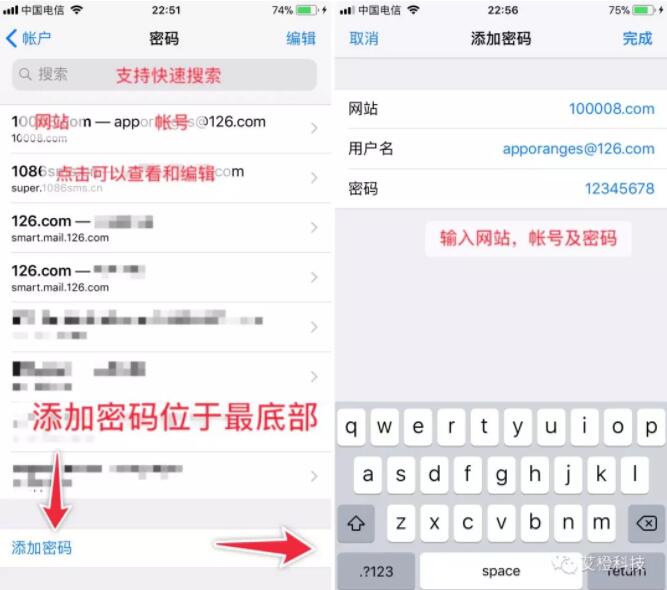
添加完毕,即可在密码列表看到。向左滑动可以快速删除记录。

小贴士:
- 记录列表是按照数字→字母排列,无法手动排序
- 如果需要在Safari 浏览器中提示填充,网址需要和打开页面一致
- 网址可以仅仅做记录用途,这样“账户与密码”可以当做一个账号密码管理器使用
▍打开自动填充
当我们设置好账户密码,还需要打开Safari 自动填充功能。
设置→Safari →自动填充 →名称和密码的按钮打开

▍多设备同步
当你拥有多台设备,同步账户与密码是个不错的办法。
在iOS 11系统,Apple ID→ iCloud →钥匙串,将iCloud 钥匙串打开。

这样,其他设备在iCloud 登录相同的账号的情况下,可使用相同的“账户与密码”保存记录。
▍应用场景
Safari 浏览器
当在Safari 浏览器打开你需要登录的网站,点击登录框,在输入面板上方,可以直接看到匹配账户,点击即可自动填充。点击“密码”则可以弹出匹配该网址的已经存储的密码记录,选取即可自动填充,或者在“账户与密码”保存记录中选取,非常方便。

其他应用快速登录
在iOS 11 系统,其他应用也可以使用账户密码填充功能,方法和在Safari 浏览器使用是一样的。
例如在微博国际版或者查找我的iPhone 中,点击登录框,输入法面板上方会有个小锁的标志,点击会这个小锁,验证指纹后可以进入预先保存的“账户与密码”列表里面,选择后即可自动填充。

使用这个功能,我们可以在App Store 中快速切换账号,免去手动输入的麻烦了。微信也可以使用密码填充功能哦,不过选择手机号码登录的时候无法使用。

动图演示

值得注意的是,不是所有应用都可以使用系统的密码填充功能,有部分应用未提供新兼容的登录方式,所以无法使用密码自动填充功能。
▍使用小结
iOS 11 开放了系统级别的密码自动填充功能,可以为浏览器和第三方应用提供快速账号密码填充,“账户与密码”相当于一个原生密码管理工具,使用起来更加安全方便。
值得注意的是
- 如果你使用系统自带输入法可以直接在键盘面板看到已存储密码提示
- 密码信息被Apple 加密,仅做填充作用,无法被应用或取,安全方便。
- 并非所有网页都会显示已存储密码弹窗,有的需要自己到“账户与密码”保存记录内选取
- Safari 自动填充账号密码很早就存在了,并非iOS 11 所有
小编觉得这个新功能挺方便的,你觉得呢?